
ドコモのオンライン専用ブランド「ahamo」では、一般的な物理SIMカードではなく、スマートフォンにあらかじめ埋め込まれた、本体一体型の「eSIM」による登録が可能。タイミングが合えば、契約手続き後すぐにデータ通信が使用できるなど、便利なサービスです。
本記事では、ahamoの物理SIMカードをeSIMに変更する方法や、対応端末について紹介していきます。
ahamoのeSIM対応機種は? iPhoneシリーズやAQUOS、Xperiaは使える?
ahamoのeSIMが使用できるスマートフォンは、基本的にドコモで販売されている、eSIM対応のスマートフォンと共通しています。ahamoは、ドコモのオンライン専用ブランドという位置づけなので、当然といえば当然ですね。
iPhoneシリーズでいえば、最新のiPhone 14シリーズはもちろん、iPhone XRやiPhone SE(第2世代)といった端末でも利用可能。つまり、「eSIMに対応しているiPhone」であれば、いずれもahamoでeSIM運用ができます。
Androidスマートフォンの場合は、ドコモから発売されているeSIM対応機種のAQUOS R7やXperia 1 IVといった機種で利用可能となっています。
スマートフォンだけでなく、ドコモから発売されているiPad ProやiPad Air、iPad miniでもahamoのeSIMが登録できます。
ドコモ以外で購入したスマートフォンはahamoのeSIMに対応している?
ドコモ以外から購入したスマートフォンでも、国内販売されているiPhoneシリーズであれば、ahamoのeSIMに対応しています。ただし、ドコモ販売品以外の機種でahamoのeSIMを登録する場合は、動作保証の対象外となります。
そのため、基本的には、ドコモで購入したスマートフォンにて、ahamoのeSIMを登録するのがおすすめとなっています。
【参照】ahamo/対応端末一覧
また、ahamoのeSIMと、別の回線のSIMを同時に登録する「デュアルSIM」運用に関しても、動作保証の対象外となっています。
【参照】ahamo/よくあるご質問 デュアルSIMに対応していますか?
ahamoの物理SIMカードをeSIMに変更する手順を紹介
では、現在物理SIMカードを使って運用しているahamo回線を、eSIMに変更する手順を紹介していきます。
ahamoの物理SIMカードをeSIMに変更する手順
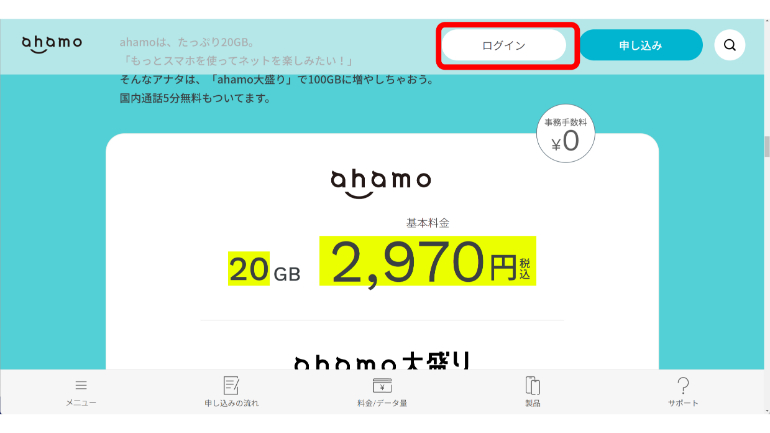
ahamo公式HPへアクセスし、上部に表示される「ログイン」に進む
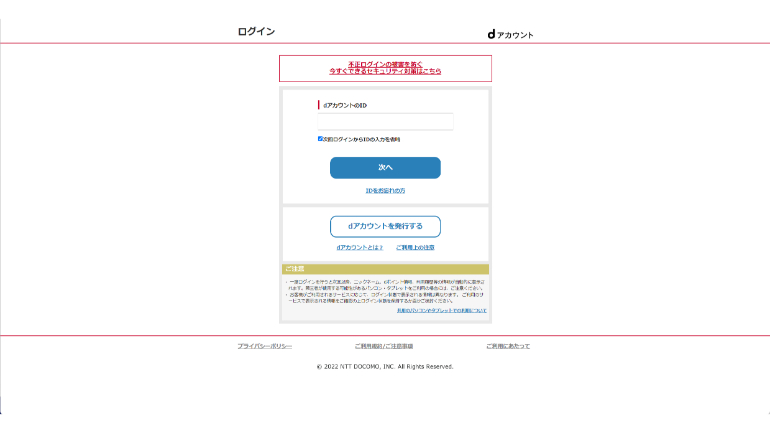
ahamo回線に紐づけられているdアカウントでログインする
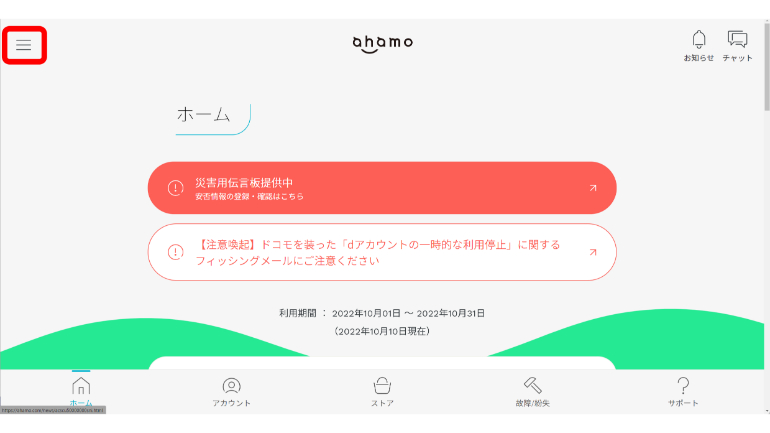
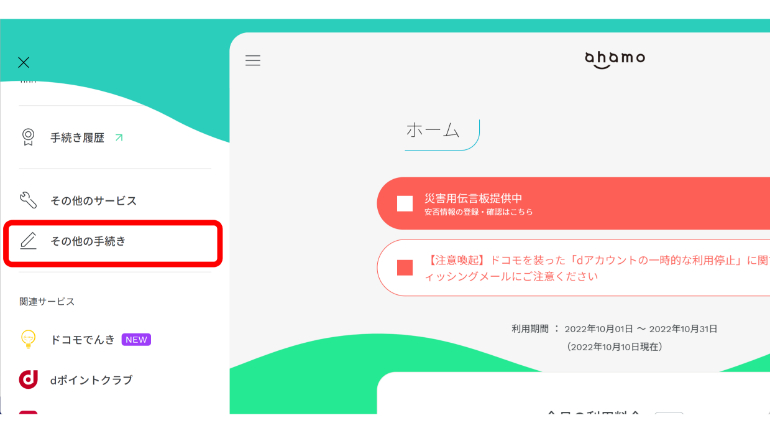
左上の3本線マークをタップ。続いて「その他の手続き」に進む
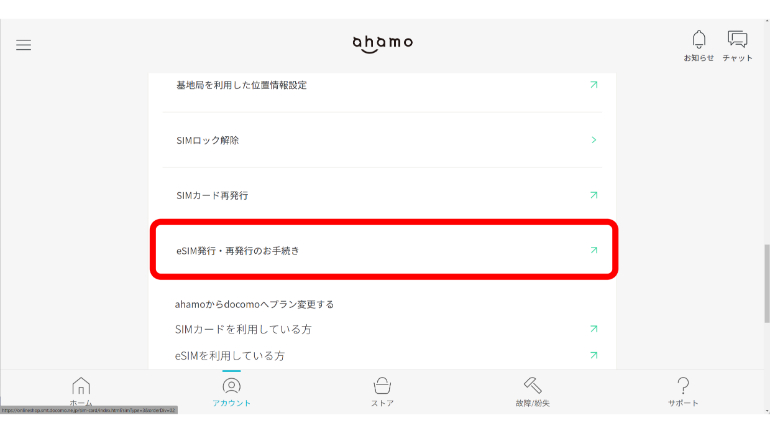
「eSIM発行・再発行のお手続き」に進む
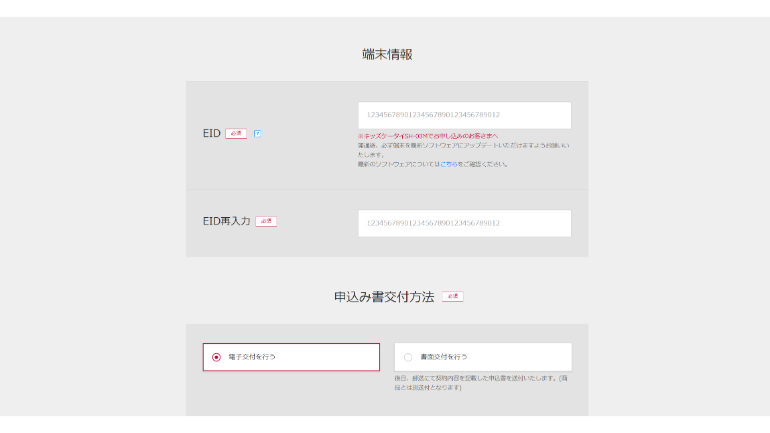
使用するスマートフォンで初めてeSIMの登録をする場合は、「新しい機種(持ち込み)でのeSIM発行」を選択し、スマートフォンそれぞれに割り当てられている32桁の「EID」や、連絡先メールアドレスを入力し、「次へ」に進む
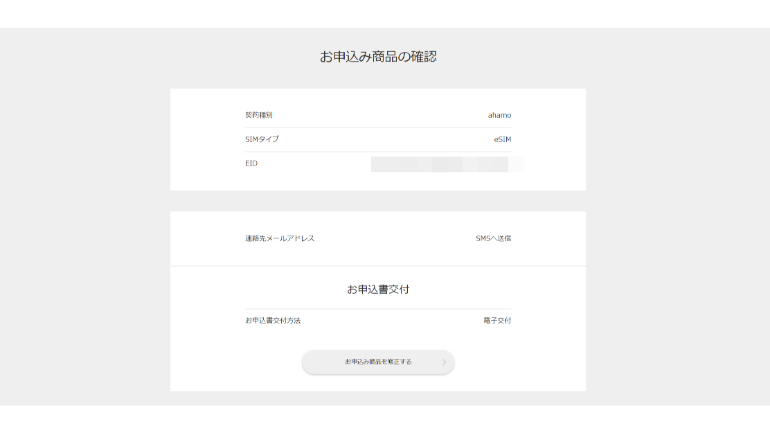
入力内容を確認し、「注文を確定する」をクリックすれば完了
【参照】ahamo/契約・申し込み eSIM発行・再発行の手続き
ahamoのeSIMは発行・再発行に手数料がかかる?
ahamoのeSIMを新規発行する場合、執筆時点(2022年10月上旬)では、キャンペーン中のため手数料は0円となります。また、ドコモショップでの手続きには、2200円の手数料がかかりますが、こちらもキャンペーン期間中は0円となっています。
オンラインでahamoのeSIMを再発行する場合も、キャンペーン期間中は0円で手続き可能。ただし、ドコモショップで再発行の手続きをする場合は、サポート料として3300円がかかります。
【参照】ahamo/よくあるご質問 SIMカード/eSIMの発行の手数料を教えてください。
【参照】ahamo/よくあるご質問 eSIMの再発行の方法を教えてください。
ahamoのeSIMは24時間いつでも手続き可能?
ahamoでは、機種変更や新規契約の場合、24時間いつでもeSIMの開通が可能となっています(システムメンテナンス時を除く)。手続きから最短1時間で開通可能となっています。
ただし、MNPの場合は午前9時から午後8時までの受付となるので注意しましょう。
【参照】ahamo/よくあるご質問 SIMカード/eSIMの開通可能な時間を教えてください。
※データは2022年10月上旬時点での編集部調べ。
※情報は万全を期していますが、その内容の完全性・正確性を保証するものではありません。
※製品のご利用はあくまで自己責任にてお願いします。
文/佐藤文彦















 DIME MAGAZINE
DIME MAGAZINE













